我和Joplin笔记的一天
在写 Joplin 的安装配置教程之前 我想先分享,我最常用 Joplin 来做些什么。
Joplin 笔记是什么?
笔记软件作为生产力工具,其效率和功能直接影响知识的编辑、保存和查询体验。Joplin 是一款跨平台、开源且完全免费的笔记和 To-Do 应用程序,Joplin 满足了我对笔记软件的所有幻想:免费、跨平台、数据安全(不存在后门、数据库自己管理、支持加密)、多终端无限制同步、支持 MarkDown、支持导出通用格式等。
剪藏各种信息
我浏览器里躺着上百个书签,各种应用 App,只要是带有收藏功能的,也一定有各种好文链接,或者是媒体图片。 就是这样散落在各处,好像都是我的,可是需要它们的时候,却想不起来他们在那里。 费劲幸苦找到了,链接却失效了… …
现在我的做法是,把他们收藏在 Joplin – 通过『剪藏』功能。 『剪辑 + 收藏』
有点像以前老一辈的做法,看到报纸或是书刊上的好文,用剪刀裁剪精华的部分,然后用盒子装好。 当然现在我们不可能把手机剪断,然后… …
Joplin 要做到这一点不复杂,电脑和手机都可以。
先介绍我怎么在电脑上,怎么做剪藏文字素材。
如果浏览到一篇好文章
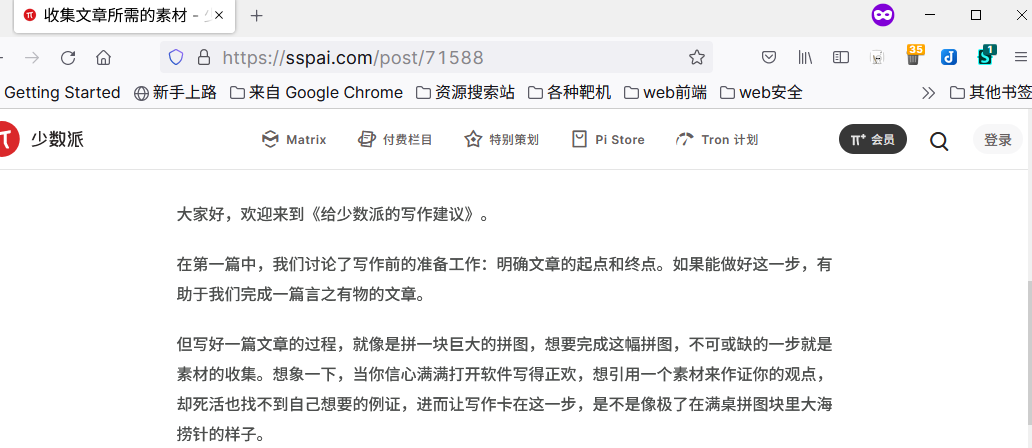
我会这么操作,如下图所示
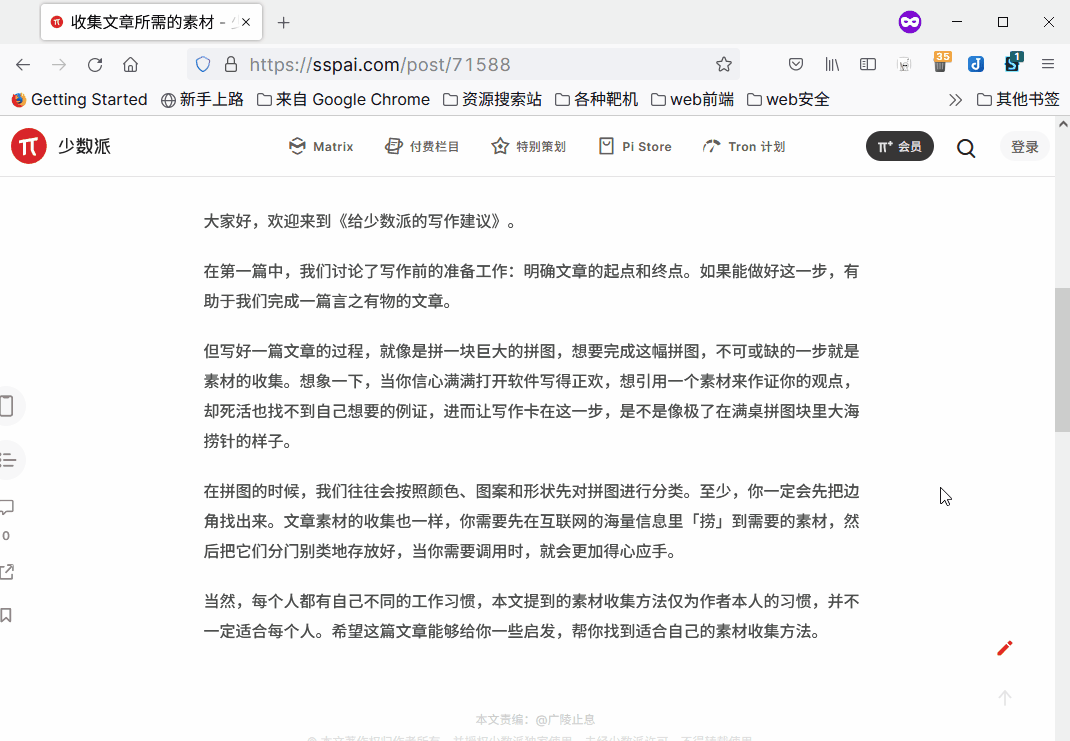
- 选中要剪藏的内容
- 点击 Joplin 的剪藏插件
- 选择剪藏方式
clip selection,以及内容存放笔记目录001 - Inbox - 提交
看看剪藏的如何?
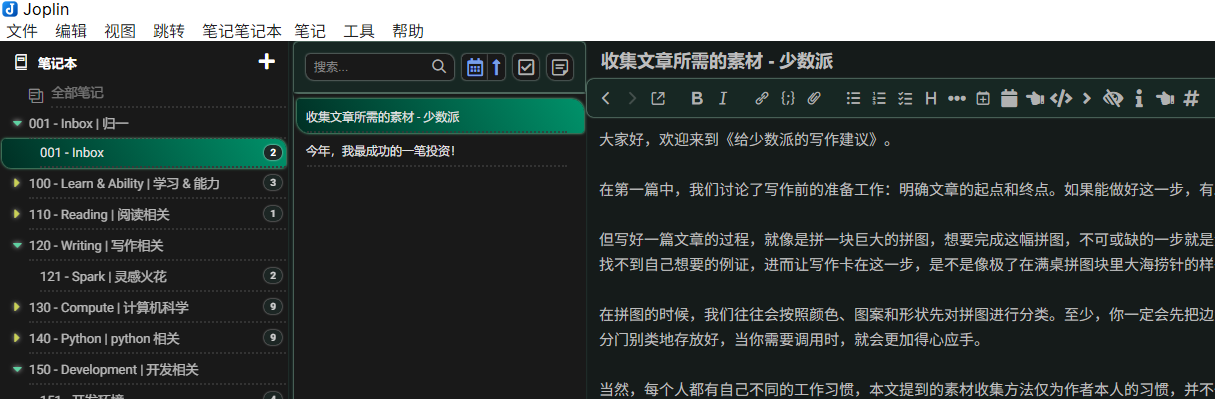 Joplin 贴心的为我们把标题也剪藏进来了,内容的主体也基本按照网页上的格式,一字不差的搬运到了我选择的笔记目录下,还可
Joplin 贴心的为我们把标题也剪藏进来了,内容的主体也基本按照网页上的格式,一字不差的搬运到了我选择的笔记目录下,还可Add Tag添加标签,便于日后不同笔记间,建立连接,形成『网络』
分类剪藏来的信息
笔记目录 Inbox 是我的『收件箱』,被剪藏的各种信息,被我临时存放在这,不修边幅。 找到刚才剪藏来的文章,下一步就是分类。 我只需要做简单的几步:
- 选择笔记,右键选择『移动到笔记本』
- 确认。
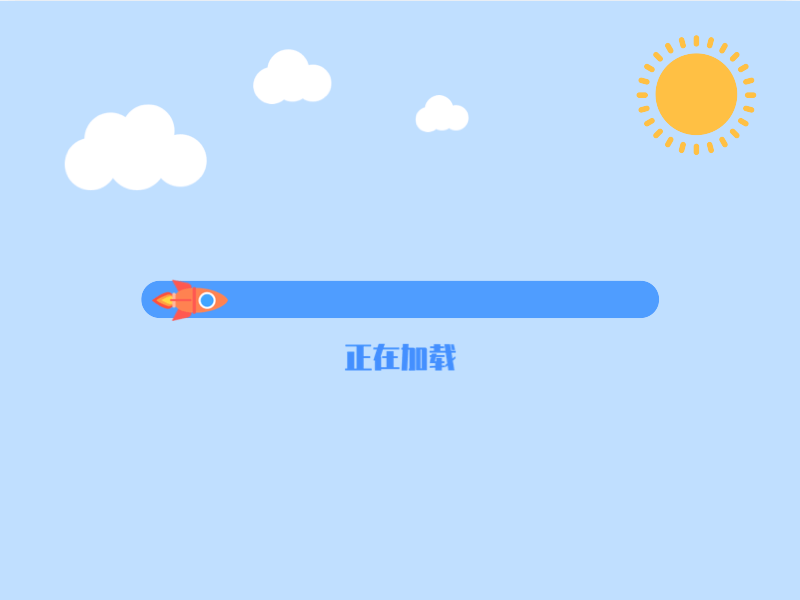
Ok! 就是这么简单,以后需要调用这篇素材,我可以通过目录、标签、或者搜索功能就可找到它。
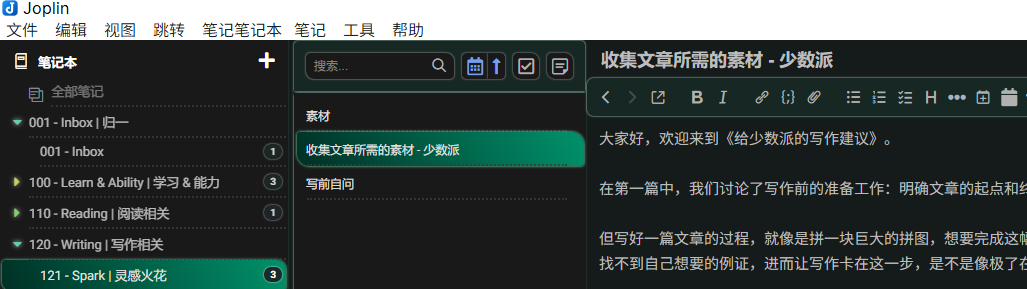
目前 Jpolin 的手机版本,也支持这个功能,不过还只能简单的收藏文章的链接,期待以后的改进。
剪藏有什么用?
我也想过这个问题,当我第一次搜索『知识管理』类应用时,找到的帖子回复中,也有类似的疑虑。 我也无法回答这个问题,这个问题只有提问者本身知道。 我给自己的回答是:
增强对有自身有用信息的敏感度,过滤出对自己技能发展、个人成长有价值的内容,并借助笔记类工具,形成个人的知识体系
现在是信息过载的时代,但是那些是我们真正吸收了的内容呢? 当每一次完成分类,我也能获得一些成就感,这也是坚持使用 Jpolin 写笔记的动力之一。 希望下一次你也能和我分享使用 Joplin 的感受。
最后
我给自己还留了三个坑
- Joplin 的安装教程;
- Joplin 更换主题教程(原生主题让人毫无做笔记的欲望);
- 配置多设备同步;
